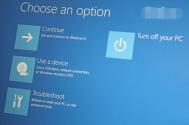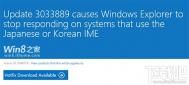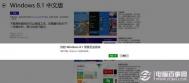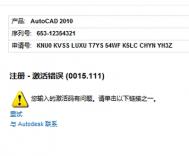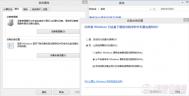win8.1无法安装4月更新怎么办?
win8.1无法安装4月更新怎么办?
win8.1无法安装4月更新怎么办?win10/win7无影响!在微软发布的4月更新后,很多用户都反映出现了各种安装问题,比如IE积累性安全更新安装错误问题。
另外,针对Windows 8.1用户,有几个补丁都出现了代码为800F0922的错误,或者给出错误提示:我们无法完成更新,未做任何改变。请不要关闭你的电脑。

在Microsoft Community论坛上,大多数用户反映以KB2976978、KB3049508、KB3032323和KB3000850为首的几个更新补丁会引起这一问题。值得注意的是,在去年5月补丁日也曾经遇到类似问题。目前只在Win8.1系统发现该问题,win7/win10尚未遇到。
在提示消息出现的时候,会阻止用户进入桌面。很多用户因为无法停止相关提示而强制重启,但在进入桌面之前,相同提示还是继续出现而导致用户无法正常使用电脑。有人建议在安全模式下启动电脑,但有用户反映这种方法同样没有效果。
新款Macbook Air笔记本安装Win8.1出现黑屏
解决方法:
1. 使用苹果的 Boot Camp 软件完成 Windows 8.1 镜像的安装工作,重启之后进入 Windows 安装界面,这时候会提示 10 秒以后重启。
2. 重启之后你需要按住 option,进入 Mac OS 安装 Tuxera NTFS 驱动软件。
3. 完成软件安装之后进入 Windows 的安装盘,删除名为 Windows-System32-DriverStore 的文件夹。
4. 再次重启,按住 option 选择 Windows 安装盘,继续完成安装就能正常进入系统。
win8.1上网工具出现毛病该咋修复
Win8.1已经正式发布销售,很多网友争先体验Win8.1,在新系统上操作的时候发现新系统自带的ie11浏览器突然停止工作,令用户感到无比郁闷,出现上述问题的原因有很多,用户需要根据不同的原因选择相应的解决方法。

方法一,禁止浏览器加载项目和插件运行,或者直接将加载项目和插件移除掉,首先操作者需要双击IE11图标打开IE11浏览器窗口,在窗口右上方找到并点击设置图标,在随后出现的选项中找到并点击管理加载项,可以成功TuLaoShi.com打开管理加载项窗口。
通过上述方法可以将新增或加载过程较长的加载项关闭禁用掉,可以解决浏览突然停止工作的问题,用户也可以通过禁止使用浏览工具扩展功能,可以解决浏览器崩溃问题。
(本文来源于图老师网站,更多请访问http://m.tulaoshi.com/windowsxitong/)
方法二,如果按照方法一操作仍然无法解决浏览器崩溃问题,可以通过禁止第三方浏览器扩展功能实现。首先操作者双击IE11浏览器图标将浏览器打开,在浏览器窗口中找到并点击Internet选项,可以直接进入到Internet选项窗口,在窗口最上面找到并点击高级选项卡,可以进入到高级设置界面。
其次在设置下面找到浏览选项,在浏览选项下面找到启动第三方浏览器扩展*选项,将选项前面的tulaoshi对号去掉,同时使用鼠标选中启用自动崩溃恢复*功能选项。

再次重新启动电脑,前面的设定会全面生效,可以成功解决浏览器崩溃问题,但是又可能导致第三方浏览器扩展无法使用,用户使用上述方法一定要谨慎。
win8.1上输入方式难以装备该咋办

很多升级到win8.1系统的用户安装必应输入法最新版本的时候会出现提示:系统自带输入法已是最新版本的微软拼音输入法,无须安装微软必应输入法。请点击‘确定’退出安装。这个问题表面看上去比较复杂,实际上采用一个折中的方法就可以解决这个问题。
首先在新系统上安装输入法老版本,win8.1只是限制新版输入法的安装,然后再升级输入法就可以了。其实有一个简单有效的方法可以解决这个问题,成功解决新系统下不能安装必应输入法新版本问题。具体操作方法是在命令窗口命令行后面直接输入文件路径必应输入法安装包名称/i/quiet。

其次同时按下键盘上的WIN按键和X按键,电脑会自动出现命令提示符窗口,操作者需要在窗口中输入命令。

再次在窗口命令提示符后面直接输入C:UsersWinchinaDesktop BingPinyinSetup_ 1.1.169.02 / i/quiet,输入完成之后敲击键盘上的Enter按键,可以成功完成新系统输入法安装,这时候从网上将最新版Bing输入法下载到电脑上,双击压缩包安装最新版Bing输入法,安装完成之后打开程序和功能窗口,在窗口中找到卸载或更改程序选项,在选项下面可以看到必应Bing输入法,证明输入法已经成功安装。
(本文来源于图老师网站,更多请访问http://m.tulaoshi.com/windowsxitong/)